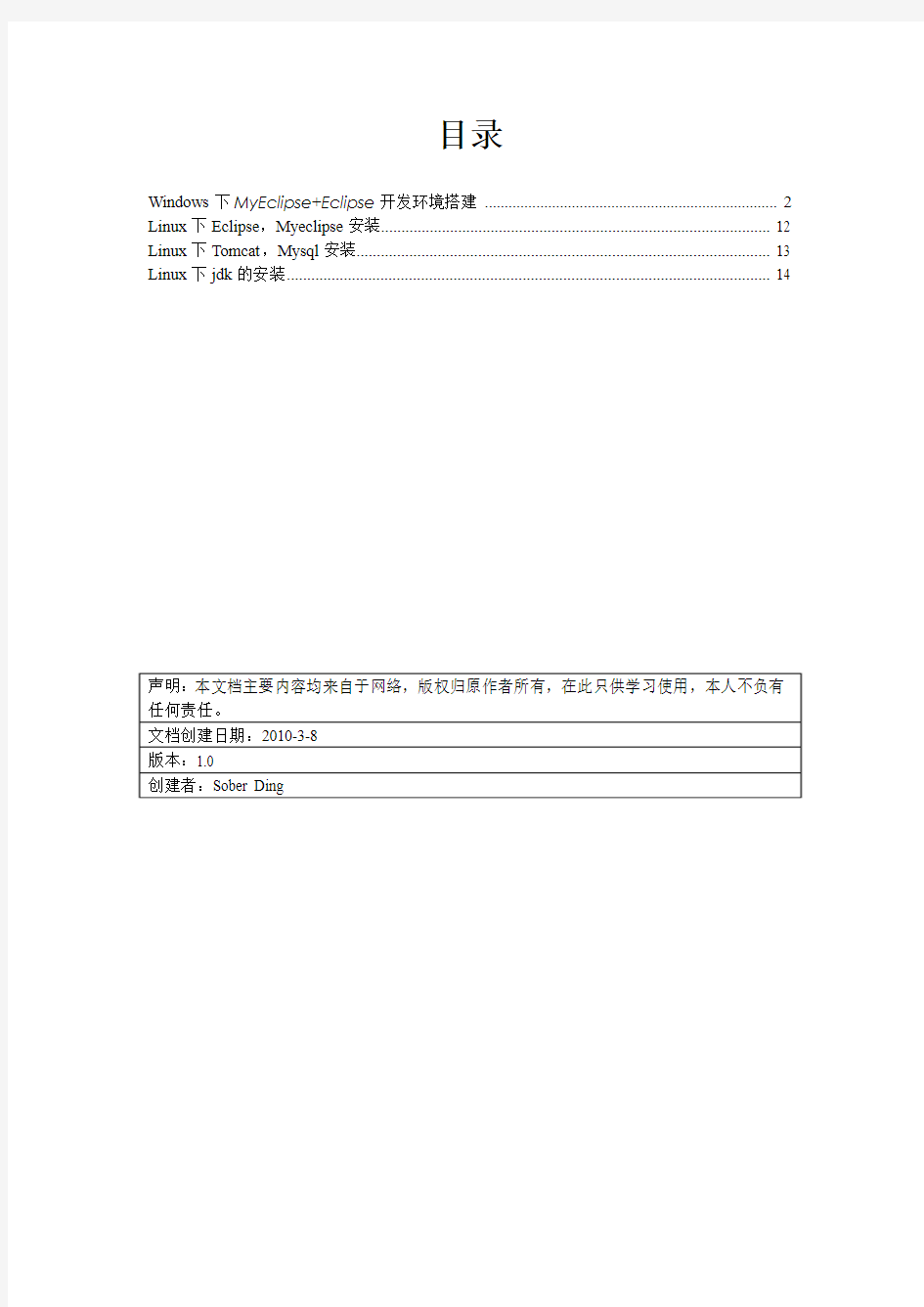
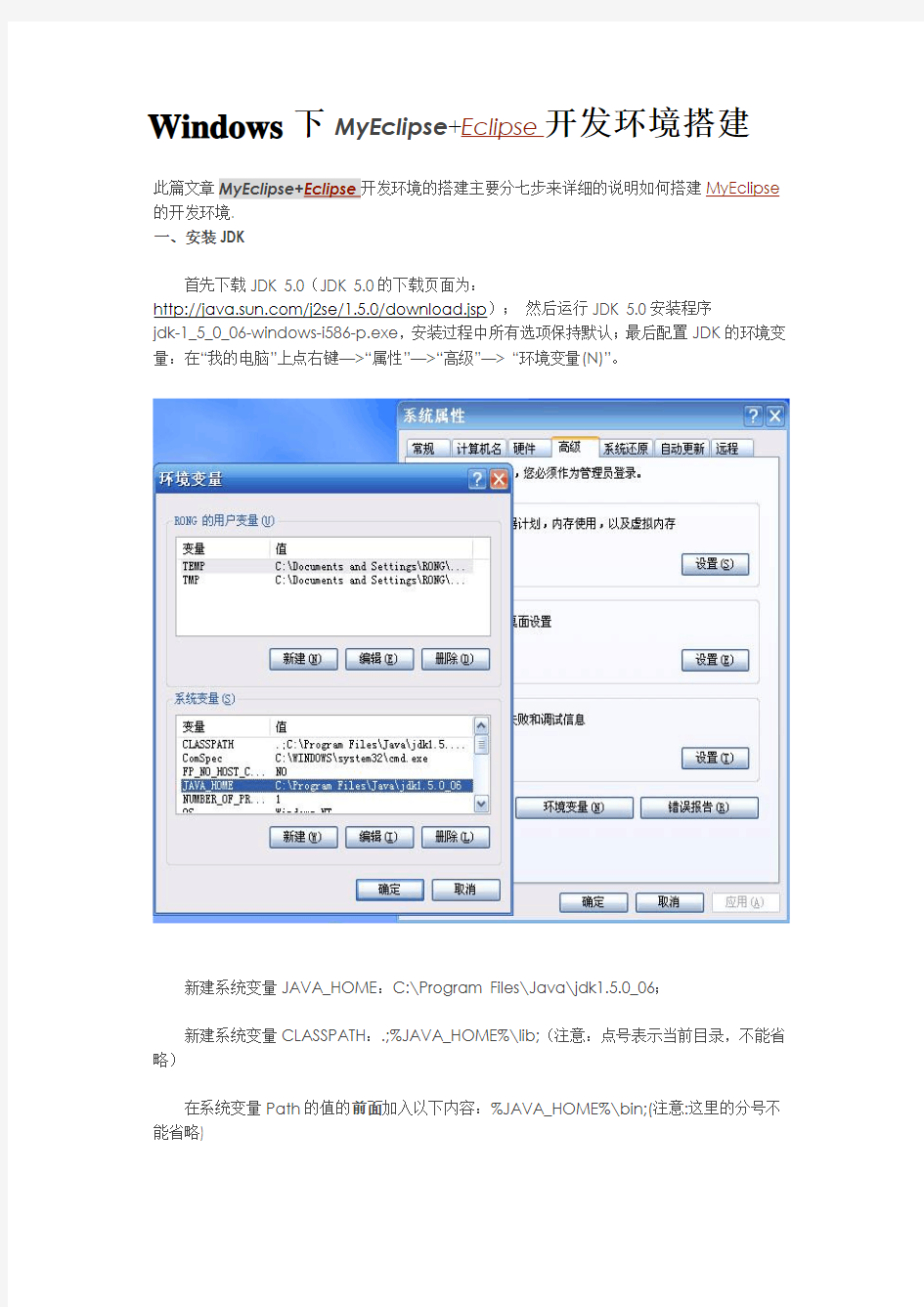
目录
Windows下MyEclipse+Eclipse开发环境搭建 (2)
Linux下Eclipse,Myeclipse安装 (12)
Linux下Tomcat,Mysql安装 (13)
Linux下jdk的安装 (14)
Windows下MyEclipse+Eclipse开发环境搭建
此篇文章MyEclipse+Eclipse开发环境的搭建主要分七步来详细的说明如何搭建MyEclipse 的开发环境.
一、安装JDK
首先下载JDK 5.0(JDK 5.0的下载页面为:
https://www.doczj.com/doc/e915315989.html,/j2se/1.5.0/download.jsp);然后运行JDK 5.0安装程序
jdk-1_5_0_06-windows-i586-p.exe,安装过程中所有选项保持默认;最后配置JDK的环境变量:在“我的电脑”上点右键—>“属性”—>“高级”—> “环境变量(N)”。
新建系统变量JAVA_HOME:C:\Program Files\Java\jdk1.5.0_06;
新建系统变量CLASSPATH:.;%JAVA_HOME%\lib;(注意:点号表示当前目录,不能省略)
在系统变量Path的值的前面加入以下内容:%JAVA_HOME%\bin;(注意:这里的分号不能省略)
到这里,JDK安装完毕。
下面我们测试一下JDK是否安装成功:
将以下内容复制到记事本中:
public class HelloJAVA
{
public static void main(String srg[])
{
System.out.println("Hello JAVA!");
}
}
另存为“HelloJAVA.java”(不含引号,下同),并保存到D盘根目录下。
在命令行依次输入下图中红线所标注的命令:
如果出现上图红框中所标注的内容,则说明JDK安装成功!
注意:如果以后要安装诸如Eclipse、Borland JBuilder、JCreator、IntelliJ IDEA等集成开发环境(IDE,Integrated Development Environment),应该在IDE中编译运行一个简单的HelloWorld程序,以保证IDE可以识别出JDK的位置。
二、安装Tomcat
首先下载jakarta-tomcat-5.0.30.zip,之所以下载免安装版的好处是可以使用多个Tomcat(jakarta-tomcat-5.0.30.zip的下载页面为:
https://www.doczj.com/doc/e915315989.html,/tomcat/tomcat-5/v5.0.30/bin/);
然后将jakarta-tomcat-5.0.30.zip直接解压到D盘根目录:
最后配置Tomcat的环境变量:在“我的电脑”上点右键—>“属性”—>“高级”—> “环境变量(N)”。
新建系统变量CATALINA_HOME:D:\jakarta-tomcat-5.0.30
在系统变量CLASSPATH的值的后面加入:%CATALINA_HOME%\common\lib;
在系统变量Path的值中"%JAVA_HOME%\bin;"的后面加入以下内
容:%CATALINA_HOME%\bin;
到这里,Tomcat安装完毕。
进行完一、二两步的设置以后,各系统变量的值如下:
JAVA_HOME:C:\Program Files\Java\jdk1.5.0_06
CATALINA_HOME:D:\jakarta-tomcat-5.0.30
CLASSPATH:.;%JAVA_HOME%\lib;%CATALINA_HOME%\common\lib;
Path:%JAVA_HOME%\bin;%CATALINA_HOME%\bin;%SystemRoot%\system32;%Syste mRoot%;%SystemRoot%\System32\Wbem
三、安装Eclipse
首先下载eclipse-SDK-3.1.2-win32.zip(eclipse-SDK-3.1.2-win32.zip下载地址为:https://www.doczj.com/doc/e915315989.html,/downloads/);
然后将eclipse-SDK-3.1.2-win32.zip直接解压到D盘根目录:
到这里,Eclipse安装完毕。
四、安装MyEclipse
首先下载EnterpriseWorkbenchInstaller_4.1.1GA_E3.1.exe (EnterpriseWorkbenchInstaller_4.1.1GA_E3.1.exe 的下载地址为:
https://www.doczj.com/doc/e915315989.html,/ContentExpress-display-ceid-10.html);
然后安装EnterpriseWorkbenchInstaller_4.1.1GA_E3.1.exe。注意:当安装到下图所示的步骤的时候要选择Eclipse的安装路径(如图),其他选项保持默认。
安装完毕之后,将MyEclipse安装目录下的features和plugins这2个目录覆盖到Eclipse 的安装目录下。
最后将刚才安装的MyEclipse 卸载。
解释一下上面这样做的原因:因为MyEclipse是Eclipse的插件,所以只要把features 和plugins这2个目录覆盖到Eclipse的安装目录,Eclipse就会自动认出这些插件。
到这里,MyEclipse安装完毕。
五、破解MyEclipse
运行MyEclipse4.1.1注册机MyEclipseKeyGen.exe,选择MyEclipse的版本号,输入注册名,生成序列号。(MyEclipse4.x注册机的下载地址为:
https://www.doczj.com/doc/e915315989.html,/UploadFiles/2006-5/520753587.rar)
运行eclipse.exe(首次运行要求指定Workspace),依次点击Window ----> Preferences ---->MyEclipse---->Subscription ----> Enter Subscription,输入注册名以及注册机生成的注册码。
到这里,MyEclipse破解完毕。
六、指定Eclipse+MyEclipse的JRE 和Tomcat 服务器
1.设定Eclipse+MyEclipse的JRE
一般情况下,Eclipse可以自动找到JRE,我们不用进行过多的设置。
2.设定Eclipse+MyEclipse的Tomcat 服务器
只需设置图中所标注的两处即可,图中其余部分是自动生成的。
到这里,我们的Eclipse+MyEclipse开发环境就搭建完毕了!
七、新建一个项目来测试一下Eclipse+MyEclipse开发环境是否搭建成功
1.在Eclipse中依次点击“ File ----> New ----> Project” , 在弹出的“New Project”对话框中依次点击“Web Project ---->MyEclipse---->J2EE Projects---->Web Project”,再点“Next”,在“Project Name”中输入项目的名字“test”,最后点“Finish”。
2.在Eclipse左边Package Explorer列表中点击“test”,将项目test展开。右键点击WebRoot ----> New ----> JSP , 新建一个名为hello.jsp的JSP 页面。代码如下图(图中标注部分需要我们手动添加,其余部分是系统自动生成的):
3. 再用同样的方法,新建一个叫hello_result.jsp 的JSP文件,代码如下图:
4. deploy(部署)项目。
点击deploy 按钮(用红线画了的按钮就是deploy 按钮),在弹出的窗口中点击Add,部署test项目(如图所示)。
5. 启动Tomcat服务器。
如下图所示(用红线画了的按钮就是启动Tomcat 的按钮):
Tomcat 启动输出信息如下图:
6.项目test的运行结果:
装完之后去Eclipse的Workspace目录下看看test项目的代码,也可以去Tomcat的webapps目录下,看看部署之后的test项目的结构。
Linux下Eclipse,Myeclipse安装
前两篇中讲了JDK,Mysql,Tomcat的安装,这一篇我来讲讲Eclipse及其插件Myeclipse 的安装!
我这边是用的是eclipse3.1 + Myeclipse4.0。
下载必要的软件:
eclipse-SDK-3.1-linux-gtk.tar.gz:https://www.doczj.com/doc/e915315989.html,/eclipse/downloads/drops/R-3.1-200506271435/index.ph p
EnterpriseWorkbenchInstaller_4.0GA_E3.1.bin:https://www.doczj.com/doc/e915315989.html,/downloads/products/eworkbench/4.0GA/Enterpris eWorkbenchInstaller_4.0GA_E3.1.bin
myeclipse_4_0_keygen.exe:https://www.doczj.com/doc/e915315989.html,/resource/upload/content/2005_09_02_094042_poSETmYBSq.r ar
安装Eclipse:
其实安装Eclipse还是蛮简单的,我这边将其解压到/usr/java目录下
[root@esprit java]tar -zxvf /PATH/eclipse-SDK-3.1-linux-gtk.tar.gz 这里PATH是你存放eclipse-SDK-3.1-linux-gtk.tar.gz的目录,解压后,在/usr/java 目录下就有了eclipse这个目录
接下来,我来为eclipse创建一个图形界面快速启动项(类似于windows下的桌面快捷方式),右击图形界面——〉选择"新建启动器(New Launcher)"——〉名称(Name)输入Eclipse——〉命令(Command)选择Eclipse解压目录/usr/java/eclipse——〉图标(Icon)可以选择Eclipse的图标——〉点击确定完成,然后你就可以双击图形界面中的快速启动来启动你的eclipse了,当然也可以在shell下执行eclipse根目录下的执行文件来启动eclipse!
eclipse启动后还需要一些必要的配置,这里就不讲了
安装Myeclipse:
下面来安装Myeclipse,Myeclipse的安装跟windows下的安装并无多大区别
shell下执行EnterpriseWorkbenchInstaller_4.0GA_E3.1.bin文件:
[root@esprit java]# ./PATH/EnterpriseWorkbenchInstaller_4.0GA_E3.1.bin 按回车后它会先检测你系统中的环境,待检测完毕,正常的话会出现Myeclipse安装画面,这下来的操作跟windows下的操作是一样的,这里面会先让你选择eclipse的安装目录,我这里就是/usr/java/eclipse,然后再选择安装目录,输入/usr/java/myeclipse,然后一路next就行了 ^_^
安装完成后,启动eclipse,点击菜单项Help——〉Software Updates——〉Manager Configuration
在打开的窗口中可以看到已经有myeclipse在那里了
接着我们来运行myeclipse_4_0_keygen.exe,这个我是在windows下执行的,得到注册码后,eclipse中选择Myeclipse——〉Update Subscription,弹出的窗口中输入刚才得到的注册码确定,完成注册!
配置Tomcat:
eclipse中选择window——〉preferences,在弹出的窗口选择Myeclipse——〉Application Servers——〉Tomcat5
接着在Tomcat server这里选择"Enable",下面Tomcat Home Directory选择你tomcat安装
的目录,然后右下角的Apply应用,确定退出!(linux还不太熟,就不截图了)
到这里,Java 开发的环境算是搭建完了,可以做你想做了!
Linux下Tomcat,Mysql安装
接着上一篇,这一篇来讲讲Linux下Tomcat,Mysql的安装
1.下载相关软件:
jakarta-tomcat-5.0.28.tar.gz:https://www.doczj.com/doc/e915315989.html,/apache/tomcat/tomca t-5/v5.0.28/bin/jakarta-tomcat-5.0.28.tar.gz
mysql-standard-5.0.18-linux-i686-glibc23.tar.gz:https://www.doczj.com/doc/e915315989.html,/downloa ds/mysql/5.0.html
我下载的都是源码包,所以解压到指定目录即可
2.先来安装mysql:
[root@esprit local]# groupadd mysql #添加一个用户组mysql
[root@esprit local]# user add -g mysql mysql #添加一个用户mysql到组mysql [root@esprit local]# tar -zxvf
/PATH/mysql-standard-5.0.18-linux-i686-glibc23.tar.gz #这里的PATH是你的mysql包放置的目录,我这里解压到/usr/local目录下
[root@esprit local]# ln -s mysql-standard-5.0.18-linux-i686-glibc23 mysql #创建一个文件链接
[root@esprit local]# cd mysql
[root@esprit mysql]# scripts/mysql_install_db --user=mysql #初始化数据库(创建数据库和表)
修改文件的所有者:
[root@esprit mysql]# chown -R root .
[root@esprit mysql]# chown -R mysql data
[root@esprit mysql]# chgrp -R mysql .
接下来我们可以启动mysql了:
[root@esprit mysql]# bin/mysqld_safe --user=mysql &
启动后我们可以使用mysql -u root -p 登入,默认密码为空
可以通过mysqladmin -u root -p password 新密码来修改密码
好了,mysql的安装就到这里!
3.安装Tomcat:
[root@esprit java]# tar -zxvf /PATH/jakarta-tomcat-5.0.28.tar.gz #同样这里的PATH是你tomcat包放置的目录,我这里解压到/usr/java目录下
[root@esprit java]# ln -s jakarta-tomcat-5.0.28 tomcat #同样创建一个文件链接
接下来配置CATALINA_HOME:
[root@esprit java]# vi /etc/profile
在文件尾添加
CATALINA_HOME=/usr/java/tomcat
export CATALINA_HOME
:wq 保存退出
重新启动系统使配置生效
接着就可以启动tomcat了
[root@esprit tomcat]# bin/startup.sh
正常的话会看到shell下输出:
Using CATALINA_BASE: /usr/java/tomcat
Using CATALINA_HOME: /usr/java/tomcat
Using CATALINA_TMPDIR: /usr/java/tomcat/temp
Using JAVA_HOME: /usr/java/jdk1.5.0_06
然后在浏览器中输入:http://localhost:8080就会出现tomcat欢迎页面 ^_^
假如发生了错误你可以察看/logs/catalina.out这个文件!
4.管理tomcat
[root@esprit tomcat]# vi conf/tomcat-users.xml
在
输入http://localhost:8080/manager/html 来管理你的工程项目了
好了,先说这么多了!嘿嘿——
Linux下jdk的安装
这两天闲着没事,就用VMware装了个Linux(RedHat9.0)玩玩,现记录linux下java环境的配置
1.下载:jdk-1_5_0_06-linux-i586-rpm.bin
地址:https://www.doczj.com/doc/e915315989.html,/j2se/1.5.0/download.jsp
2.给文件加上可执行权限
[root@esprit java]# chmod +x jdk-1_5_0_06-linux-i586-rpm.bin
3.执行jdk-1_5_0_06-linux-i586-rpm.bin
[root@esprit java]# ./jdk-1_5_0_06-linux-i586-rpm.bin
执行后生成jdk-1_5_0_06-linux-i586-rpm
4.安装jdk-1_5_0_06-linux-i586-rpm
[root@esprit java]# rpm -ivh jdk-1_5_0_06-linux-i586-rpm
这里我jdk安装在/usr/java目录下
5.配置环境变量
环境变量配置有三种方法(分别是:修改/etc/profile文件,修改用户目录下的.bashrc 文件,直接在shell下修改)
这里我只讲我用到的修改/etc/profile文件
[root@esprit java]# vi /etc/profile
打开文件后,按 I 键,在文件后添加:
JAVA_HOME=/usr/java/jdk1.5.0_06
PATH=$JAVA_HOME/bin:$PATH
CLASSPATH=.:$JAVA_HOME/lib/tools.jar:$JAVA_HOME/lib/dt.jar
export JAVA_HOME PATH CLASSPATH
按esc 键
输入:wq 保存退出。
重新登入
6.测试配置环境
写个简单的HelloWorld来测试一下
[root@esprit java]# vi HelloWorld.java
文件中输入:
public class HelloWorld{
public static void main(String args[]){
System.out.println("Hello World in Linux!!");
}
}
:wq 保存退出
[root@esprit java]# javac HelloWorld.java
没有错误,接着
[root@esprit java]# java HelloWorld
shell下输出:Hello World in Linux!!
成功了!^_^
一、需要使用的工具 1.开发工具:Eclipse 3.2、MyEclipse 5.0GA 2.JDK V ersion:j2sdk1.4.2_08 3.J2EE Server:JBoss 4.20GA 4.Eclipse SVN plugin:Subclipse 1.2.4 二、集成调试环境搭建 1. 安装JDK 假设安装目录为:C:\Java Tools\JDK\j2sdk1.4.2_08 2. 安装Eclipse 假设安装目录为:C:\ec lipse 3.2\eclipse 3. 安装JBoss 假设安装目录为:C:\jboss-4.0.5.GA 4. 在Eclipse下配置JDK、JBoss 打eclipse后,进入Window-Preferences-Java-Installed JREs,做如下配置 单击Ok完成JDK配置,之后进入Window-Preferences-MyEclipse-Application Servers-JBoss 4,做如下配置
配置JBoss Server为Enable,配置JDK为j2sdk1.4.2_08,单击Ok完成JBoss的配置5. 安装Eclipse SVN plugin 进入Help-Software Updates-Find and Install…,做如下配置 选择Search for new features to install,并单击Next 单击New Archived Site..,选择SVN plugin包文件。 单击OK后,按提示操作完成SVN Plugin的安装。
三、工程环境搭建 该工程包括下列子工程:iTreasuryEJB、iTreasuryWEB、ebank、webdocs、Build、lib、properties、Workdoc。各子工程含义: ◆iTreasuryEJB:iTreasury工程JA V A代码; ◆iTreasuryWEB:iTreasur工程WEB部分代码; ◆ebank:ebank工程JA V A及WEB部分代码; ◆webdocs:js文件及图片; ◆Build:配置文件; ◆Lib:JAR包; ◆Properties:配置文件; ◆Workdoc:工程相关文档。 下面分别介绍各项目新建方法: 1. 新建iTreasuryEJB 选择SVN Repository的itreasuryEJB并右键单击Check out… 选择” Check out as a project configured using the New Project Wizard”,并单击 选择EJB Project并单击Next
安卓入门教程及环境搭建(附笔记) ------By 仙人张 需要的软件包有三个,截止到2012年7月这些软件都是最新版本的:分别是JDK、SDK、Eclipse(版本4.2 Juno)他们的名字和大小如下 一、软件包的下载 1、JDK的下载(jdk-7u5-windows-i586) https://www.doczj.com/doc/e915315989.html,/technetwork/java/javase/downloads/index.html
2、SDK的下载(installer_r20-windows)https://www.doczj.com/doc/e915315989.html,/sdk/index.html 3、Eclipse的下载(eclipse-jee-juno-win32)https://www.doczj.com/doc/e915315989.html,/downloads/
二、软件安装 说说我的文件夹是怎么安排的,软件安装前先在自己安装软件的那个盘新建一个文件夹名字可以取为Android,然后这三个软件分别安装到里面的三个文件夹里就可以了,然后在Android文件夹里新建一个文件夹专门放自己的工程文件。 1、JDK的安装 上面下载的jdk-7u5-windows-i586是一个安装包,直接双击就可以安装了,记得路径选择Android文件夹里的Java 文件夹。 2、Eclipse的安装 上面下载的eclipse-jee-juno-win32是一个压缩包,解压后就可以直接用了,将解压后的文件夹eclipse-jee-juno-win32也放在Android文件夹下。 3、SDK的安装 上面下载的installer_r20-windows是一个安装包,将它安装到Android文件夹里的android-sdk文件夹。 装好以后像我的文件夹就是这样了
测试环境搭建流程 目录 1 文档目的:............................................................................................... 2 适用范围:............................................................................................... 3 术语和缩略语解释:............................................................................... 4 参考文献:............................................................................................... 5 角色和职责:........................................................................................... 6 测试环境搭建流程:............................................................................... 6.1 测试环境搭建流程图:.................................................................. 6.2 BS测试环境搭建............................................................................. 6.3 CS测试环境搭建............................................................................. 7测试环境备份与恢复 ............................................................................ 7.1 备份 .................................................................................................. 7.1 恢复 .................................................................................................. 8测试环境数据生产和维护 .................................................................... 8 附录........................................................................................................... 1 文档目的: 为了完成软件测试工作所必需的计算机硬件、软件、网络设备、历史数据的总称。毫无疑问,稳定和可控的测试环境,可以使测试人员花费较少的时间就完成测试用例的执行,也无需为测试用例、测试过程的维护花费额外的时间,并且可以保证每一个被提交的缺陷都可以在任何时候被准确的重现。
Myeclipse安装步骤指南 一:安装myeclipse 二:安装JDK 1、安装JDK 注意:把安装路径记下来!!安装完成后: 2、配置环境变量: (1)配置环境变量路径:我的电脑—属性—高级系统设置—高级—环境变量—新建 (注意:有的话直接在后面添加,用;分号隔开) (2)变量值: ①变量名path (有就在原有基础上加; 分号把变量值添加进去) 变量值:%JA V A_HOME%\bin;%JA V A_HOME%\jre\bin ②变量名:CLASSPA TH 变量值:. (要加.表示当前路径,当前路径的意思就是你现在编译运行的程序class文件所在的地方) ③变量名:JA V A_HOME 变量名:JDK 安装路径(默认:C:\Program Files\Java\ \jdkXXX ) 3、验证JDK是否配置成功 CMD 输入命令javac 成功输出安装配置成功
三:tomcat安装 1、下载——安装(安装版) 路径:myeclipse—myeclipse—preferences—servers—Tomcat6.X 在这选择tomcat 的路径成功后可见:
路径:myeclipse—myeclipse—preferences—servers—Tomcat6.X 方法一:在线安装
找到栏目help———eclipse configuration center———进入后点software 页面———点击add site 如图 Name:SVN URL:https://www.doczj.com/doc/e915315989.html,/update_1.8.x 3键Add to Profile
Guide operators to deal with the process of things, and require them to be familiar with the details of safety technology and be able to complete things after special training.环境管理体系的建立过程 正式版
环境管理体系的建立过程正式版 下载提示:此操作规程资料适用于指导操作人员处理某件事情的流程和主要的行动方向,并要求参加施工的人员,熟知本工种的安全技术细节和经过专门训练,合格的情况下完成列表中的每个操作事项。文档可以直接使用,也可根据实际需要修订后使用。 随着可持续发展战略在全球的实施,环境保护正朝着污染预防的方向发展。这要求组织以主动自觉的方式从其管理职能上推动生命周期的环境管理,将环境保护贯穿渗透到组织的基本活动过程中,以促进组织环境表现的持续改进。实践表明,为实现这一目的,在组织中需要一种系统的结构化管理机制。环境管理体系正是这样一个有效的方法工具。建立环境管理体系,必须以ISO14001标准为规范、 ISO14004标准为指南,并结合国家的法律法规和环境标准。需要特别指出的是:
ISO14001是用于对组织所拥有的环境管理体系进行认证、注册和自我声明的规范标准。因而其对环境管理体系的规定和表述,更侧重于从审核认证或自我声明的角度对环境管理体系的建立和实施提出基本要求。相反,GB/T24004-ISO14004则是一个拟用于对环境管理体系进行认证、注册或自我声明的标准。它作为一个组织由于自身环境管理的需要而自愿选用的支持工具,为组织的环境管理体系的建立、实施及改善提供了具体而广泛的指导。在各类组织的实际应用中,不同的组织所建立的环境管理体系,其特定形式,具体内容等有可能并不完全相同,这取决于组织及其活动,产品或服务过程的具体特点和复杂
在Eclipse下搭建Android开发环境教程 本文将全程演示Android开发环境的搭建过程,无需配置环境变量。所有软件都是写该文章时最新版本,希望大家喜欢。 我们昨天向各位介绍了《在NetBeans上搭建Android SDK环境》,前不久也介绍过《在MyEclipse 8.6上搭建Android开发环境》,都受到了读者的欢迎。但是很多朋友都认为NetBeans在中国用户不多,MyEclipse 又是收费产品,都没有Eclipse好,很多读者都希望我们介绍一下Eclipse下搭建的Android开发环境,本文将全程演示Android开发环境的搭建过程,无需配置环境变量。所有软件都是写该文章时最新版本,希望大家喜欢。 一相关下载 (1)Java JDK下载: 进入该网页: https://www.doczj.com/doc/e915315989.html,/javase/downloads/index.jsp (或者直接点击下载)如下图: 选择 Download JDK 只下载JDK,无需下载jre. (2)Eclipse下载 进入该网页: https://www.doczj.com/doc/e915315989.html,/downloads/ (或者直接点击下载:BT下载 HTTP下载)如下图:
我们选择第一个(即eclipse IDE for java EE Developers) (3)下载Android SDK 说明: Android SDK两种下载版本,一种是包含具体版本的SDK的,一种是只有升级工具,而不包含具体的SDK 版本,后一种大概20多M,前一种70多M。 完全版下载 (android sdk 2.1 r01) 升级版下载 (建议使用这个,本例子就是使用这个这里面不包含具体版本,想要什么版本在Eclipse里面升级就行) 二软件安装 (1)安装jdk 6u19安装完成即可,无需配置环境变量 (2)解压eclipse eclipse无需安装,解压后,直接打开就行 (3)解压android sdk 这个也无需安装,解压后供后面使用 (4)最终有三个文件夹,如下图:
嵌入式开发,通常都是在Linux环境下编译Uboot、Linux和android代码。编译uboot/Linux可以选择任何的Linux发行版,如redhat,suse,ubuntu,fedora,debian等,只要你配置好ARM交叉工具编译工具就可以了。 编译android,搭建环境最容易的就是ubuntu。google的官方网站上,也有搭建编译android的简单介绍,可以搜索下,网络上有相当多这方面的说明。 考虑到我们学习嵌入式的平台是Fast Models,以及自动的Realview EB模型硬件平台。而ARM官方推荐是在Redhat Enterprise(4,5,6)下安装Fast Models。所以,我们采用Redhat Enterprise 6作为开发环境。我们可以直接在电脑上安排RHEL6,也可以先安装vmware,然后在vmware中创建一个虚拟机,在虚拟机上安装RHEL6。在这里,小编是采用后者方式。 搭建Redhat Enterprise 6开发环境,建议做以下配置: 1)设置静态IP。在之前使用vmware的经历,发现如何网站采用dhcp方式,那么rhel6的IP地址有可能会发现改变。而我们需要网络IP最好是固定的,所以需要设置静态IP。RHEL6的静态IP的设置方法,可以搜索到。 2)开启ssh,samba服务 ARM嵌入式开发,基本上都是在命令(shell)方式下进行的,不需要图形界面。所以,在windows上运行vmware,vmware上虚拟机再运行rdel6的情况下,为了不增加windows系统的负荷,可以把vmware放在后台运行,使用ssh服务登陆到rdel6就可 以进行嵌入式开发了。 小编在开发嵌入式时,通常都是使用sourceinsight阅读、修改代码,然后在shell运 行命令进行编译。所以,开通samba服务,然后使用windows已安装的sourceinsight 工具,阅读放在rdel6上的Linux/uboot代码。 在Redhat发行版下,有关服务器的开启或关闭,可以在root用户下,使用setup命 令进入配置选项的“System Services”菜单下进行设置。 samba服务在菜单选项为:“smb”;ssh服务在菜单选项为:“sshd” 需要注意的是:windows下,要使用ssh服务/samba服务登陆vmware虚拟机上的rhel6,必须把rhel6上的防火墙关掉。setup命令--->Firewall Configuration--->去掉Enable。
1.JDK下载及安装 1.1进入下载首页,找到JDK,点击下载。 https://www.doczj.com/doc/e915315989.html,/technetwork/java/javase/downloads/index-jsp-138363.html Java Platform, Standard Edition之Java SE 8u25 includes: JDK (Java SE Development Kit); Server JRE (Server Java Runtime Environment); JRE (Java SE Runtime Environment); 点击“JDK下载”后进入下载页面: https://www.doczj.com/doc/e915315989.html,/technetwork/java/javase/downloads/jdk8-downloads-2133151.html 勾选” A ccept License Agreement ” 后选择对应的JDK版本号,此处选择
1.2 下载完成后,双击安装。 默认安装路径为:C:\Program Files\Java\jdk1.8.0_25\和 C:\Program Files\Java\jre1.8.0_25\ 安装完成后按如下步骤添加环境变量:
步骤1:“开始”---> “计算机”---> “属性”打开如下窗口 “高级系统设置”---> “高级”---> “环境变量”打开环境变量配置窗口。 步骤2:在环境变量配置窗口中新建“系统变量”, 变量名:JAVA_HOME变量值:C:\Program Files\Java\jdk1.8.0_25 变量名:CLASSPATH变量值:.;%JAVA_HOME%\lib\dt.jar;%JAVA_HOME%\lib\tools.jar 编辑变量名为Path的环境变量的变量值,在原有基础上添加jdk1.8.0_25\bin路径和Android SDK的tools和platform-tools的文件夹路径。 ;C:\Program Files\Java\jdk1.8.0_25\bin;E:\Java\adt-bundle-windows-x86-20140702\sdk\tools;E:\Java\adt-bundle-windows-x86-20140702\sdk\platform-tools
开发环境搭建 jdk1.5环境的安装和配置 1.jdk1.5的安装 jdk的安装很简单,双击jdk1.5文件下面的jdk-1_5_0_07-windows-i586-p.exe文件,按照步骤一步一步安装即可。 2.jdk1.5的配置 找到jdk1.5的安装路径D:\Program Files\Java\jdk1.5.0_07\bin目录,将其配置到windows 的环境下。 右击“我的电脑”—>“属性”—>“高级” 选择Path点击编辑 将鼠标移到变量值的最前端,把D:\Program Files\Java\jdk1.5.0_07\bin拷贝进去并以分号结束。
配置CLASSPATH,单击新建按钮 输入变量名CLASSPA TH,变量值为“.”; 3.查看jdk是否安装成功 运行cmd,在命令行中输入java。查看命令行的提示信息。 输入javac,查看提示信息。
提示上述信息,则安装成功。 db2客户端环境的安装和配置 1.db2客户端的安装 db2客户端的安装很简单,双击db2 client目录下的setup.exe按提示一步一步安装即可。 2.db2客户端的配置 选择“开始”—>“所有程序”—>“IBM db2”—>“设置工具”—>“配置助手”,打开配置助手,如下图: 单击“选择”—>“使用向导来添加数据库”
选择“人工配置与数据库的连接”选择,单击“下一步”。 选择“TCP/IP”单击下一步。 主机名框中填写DB2服务器的IP地址,服务名保持默认值,端口号填写DB2端口号(默认为50000),单击“下一步”按钮,出现如下图所示界面。
MTK 平台软件环境配置 Bright.Zhang 2006-12-27 1. 将软件代码拷贝至D:\pvcs\maui\mcu 目录下,做为工作目录。 2. Perl 将Perl 拷贝至C 盘根目录下,在“我的电脑”→“属性”→“高级”→“环境变量” →“系统变量”→Path 中添加Perl 的路径 C:\perl\bin\; (path参考:C:\Program Files\ARM\bin\win_32-pentium;C:\Program Files\ARM\RVCT\Programs\3.1\569\win_32-pentium;C:\Program Files\ARM\Utilities\FLEXlm\10.8.5.0\1\win_32-pentium;C:\Program Files\ARM\ADSv1_2\bin;c:\program files\imagemagick-6.2.5-q16;C:\perl\bin\;C:\WINDOWS\system32;C:\WIN DOWS;C:\WINDOWS\System32\Wbem;C:\Program Files\TortoiseSVN\bin;C:\Program Files\ARM\RDI\Deprecated\1.3.1\1\windows) 3. 7-Zip 安装7-Zip 软件。完毕后,将C:\Program Files\7-Zip 目录下的7za.exe 文件拷贝到 D:\pvcs\maui\mcu\plutommi\Customer\ResGenerator 目录下 4. MinGW-3.1.0-1.exe MinGW-3.1.0-1.exe 安装到c 盘根目录 5. gcc-core-3.3.1 gcc-core-3.3.1 解压,将“bin”、“info”、“lib”、“man”四个目录覆盖方式复制到c:\ MinGW 中。 6. gcc-g++-3.3.1-20030804-1.tar.gz gcc-g++-3.3.1-20030804-1.tar.gz 解压,将“bin”、“include”、“lib”、“man”四个目录覆 盖方式复制到c:\ MinGW 中。 7. 将c:\ MinGW 目录拷贝至D:\pvcs\maui\mcu\tools 中 8. MSYS-1.0.10.exe 将MSYS-1.0.10.exe 安装到C:\msys\1.0 的默认路径下 在弹出的Dos 框中
1.概述 本文档将介绍如何通过自己电脑搭建开发环境,实现开发过程可debug进行调试,从而达到提升开发效率。 2.准备工作 下载链接地址:/1ciEI8u 密码:r96h 此次以本机的Win7+SQL SERVER 2008R2系统运行环境、Myeclipse8.5开发环境进行讲解。 ①在本机电脑安装好myeclipse8.5和SQL SERVER 2008R2。 myeclipse8.5注册码: 用户名:MyEclipse 注册码:ZLR8ZC-8510 ②下载WEAVER_E8.rar强烈建议将其解压的D盘的根目录,这样就不用改什么东西了 ③ecology8.bak是数据库文件,如果想什么都不改,那么数据库命名为ecology8,用户 sa,密码123456,如果数据库改了,则修改D:\WEAVER_E8\ecology\WEB-INF\prop 下面weaver.properties文件中的相关参数 ④如果电脑内存不够大,则修改一下内存,D:\WEAVER_E8\Resin\conf下的resin.conf 文件的90行和91行,改小一点,根据自己电脑内存的实际情况进行设置,如果这里内存设置太大的话,resin可能到时候运行不起来的 ⑤解压时,如果不是解压到D盘,或者文件解压后文件也不是叫“WEAVER_E8”,那么 需要修改D:\WEAVER_E8\Resin\conf下的resin.conf ⑥查看或者修改端口:D:\WEAVER_E8\Resin\conf下的resin.conf文件 ⑦设置Java的环境变量 ⑧解压好了之后,可以进入D:\WEAVER_E8\Resin手工点击httpd.exe 进行启动Resin 服务,如图 备注:若双击httpd.exe后dos窗口闪退,则可能是环境变量未设置成功 当dos窗口出现了Resin start in XXXms ,则表示启动已完成,输入地址访问OA系统
MTK平台软件环境配置 Bright.Zhang 2006-12-27 1.将软件代码拷贝至D:\pvcs\maui\mcu目录下,做为工作目录。 2.Perl 将Perl拷贝至C盘根目录下,在“我的电脑”→“属性”→“高级”→“环境变量” →“系统变量”→Path中添加Perl的路径 C:\perl\bin\; (path参考:C:\Program Files\ARM\bin\win_32-pentium;C:\Program Files\ARM\RVCT\Programs\3.1\569\win_32-pentium;C:\Program Files\ARM\Utilities\FLEXlm\10.8.5.0\1\win_32-pentium;C:\Program Files\ARM\ADSv1_2\bin;c:\program files\imagemagick-6.2.5-q16;C:\perl\bin\;C:\WINDOWS\system32;C:\WIN DOWS;C:\WINDOWS\System32\Wbem;C:\Program Files\TortoiseSVN\bin;C:\Program Files\ARM\RDI\Deprecated\1.3.1\1\windows) 3.7-Zip 安装7-Zip软件。完毕后,将C:\Program Files\7-Zip目录下的7za.exe文件拷贝到 D:\pvcs\maui\mcu\plutommi\Customer\ResGenerator目录下 4.MinGW-3.1.0-1.exe MinGW-3.1.0-1.exe安装到c盘根目录 5.gcc-core-3.3.1 gcc-core-3.3.1解压,将“bin”、“info”、“lib”、“man”四个目录覆盖方式复制到c:\MinGW 中。 6.gcc-g++-3.3.1-20030804-1.tar.gz gcc-g++-3.3.1-20030804-1.tar.gz解压,将“bin”、“include”、“lib”、“man”四个目录覆 盖方式复制到c:\MinGW中。 7.将c:\MinGW目录拷贝至D:\pvcs\maui\mcu\tools中 8.MSYS-1.0.10.exe 将MSYS-1.0.10.exe安装到C:\msys\1.0的默认路径下 在弹出的Dos框中
Android开发环境搭建图解教程 一、开发环境搭建 在搭建Android开发环境之前,首先要了解Android对操作系统的要求:Android可以运行在Windows XP及以上的版本上,也可以运行在Mac OS和Linux 等操作系统上,本文以Windows XP为依托进行Android开发环境搭建的讲解。1.安装JDK和配置Java开发环境 Android应用程序开发使用Java语言,因此首先需要搭建Java程序开发运行环境,Java的开发环境称为JDK(Java Development Kit),是Sun Microsystems 针对java程序员开发的产品,自从Java推出以来,JDK已经成为最广泛的Java SDK。JDK是整个Java的核心,包括了Java运行环境JRE(Java Runtime Environment)、Java工具和Java基础类库。 1.1 下载JDK 当前最新版JDK的下载地址为: .oracle./technetwork/java/javase/downloads/jdk-7u2-download-1377129.html 图 1 - 1 1.2 配置JDK
右键点击“我的电脑”,选择“属性”→“高级”→“环境变量”→“系统变量”,找到“Path”变量名(如果没有就新建一个名为“Path”的变量),点击“编辑”按钮,添加JDK安装目录中的“bin”文件夹路径,以分号隔开,如图1-2所示,然后点击“确定”按钮完成设定。 图 1 - 2 再找到“CLASSPATH”变量(如果没有,以同样方法新建一个),输入JDK 安装目录中的“lib”及“demo”的路径,如图1-3所示,点击“确定”按钮完成设定。 1.3 验证JDK是否安装配置成功 安装配置完成之后,需要测试JDK是否安装配置成功。在Windows XP系统中点击“开始”→“运行”,输入“CMD”回车进入命令行模式,键入命令“java -version”,运行结果如图 1-4所示,表示安装JDK安装成功(显示的版本号根据具体情况可能有所不同)。 然后键入命令“javac”,运行结果如图1-5所示,表示JDK环境配置正确。
Linux开发软件环境搭建 1.打开VMWare虚拟机,加入Ubuntu系统,密码是12456 2.在ubuntu中输入ifconfig,查看IP。使用putty登录 以下步骤可以在ubuntu10.1以上系统执行: 3.VMWare安装vmware tools工具,在ubuntu桌面上可以看到该工具,双击打开 (切换到超级权限sudo su命令) 4.拷贝安装包到桌面并进行解压 5. 6.在解压文件下执行./vmware-install.pl 7.重启设备。(注意只有在ubuntu10.1版本以上才能用vmware tool) 3.使用flashfxp上传linux源码到服务器。 4.进入工作目录cd / cd work 5.解压源码tar xjf linux-2.6,进入到文件件。(-xvf可以看到进度) 6.执行打补丁patch -p1 < ../linux-3.4.2_100ask.patch 4.3寸屏的开发板省略7/8步: 7.在linux2.6/arch/arm/deconfig中可以看到配置文件 8.回到根目录linux2.6中,执行make s3c2410_defconfig,进行编译配置。(会在根目录生成.config文件) 4.3寸屏执行以下步: 9.把4.3寸LCD的源码覆盖原来的3.5寸源码 mv ../4.3寸LCD_mach-smdk2440.c arch/arm/mach-s3c2440/mach-smdk2440.c 10.在linux-2.6的根目录中已经放置了配置文件。cp config_ok .config 11.执行make uImage 12.把生成的文件拷贝到电脑,进行下载linux-2.6.22.6/arch/arm/boot/uImage 注意:执行了第九步之前,如果执行过make uimage,需要先执行make clean,然后在进行make uimage.
1 安装python程序 下一步->下一步->Finish 2 配置环境变量
把python的安装路径添加到系统环境变量path中: Python安装成功 3 安装setuptools(直接装框架selenium的话容易出错,所以我下载了个工具辅助安装)
下载安装setuptools,解压setuptools压缩包后,用命令提示符转到安装包中setup.py所在的位置,执行setup.py install,进行安装 4 安装 pip(保持电脑联网)
打开cmd命令行,将目录切换到C:\Python27\Scripts下,输入命令“easy_install pip “安装pip; pip指令安装成功 5 安装 selenium(保持电脑联网)
进入pip.exe所在路径(还是在C:\Python27\Scripts),运行命令行:pip install -U selenium。 成功安装selenium 注意!安装编译器有两种,eclipse或者pycharm,我推荐使用pycharm,安装pycharm的请转到单独的“安装并激活
pycharm教程.docx”文档。(下面的第6第7步是针对eclipse的安装配置) 6 安装eclipse 直接解压我的eclipse-java-mars-R-win64.zip 找到文件夹下的eclipse.exe运行即可使用(运行前请安装jdk) 安装和配置jdk请前往“WINDOWS 7 JDK 开发环境配置.doc”(这里装的是最新的jdk8,不然后面的PyDev无法正常安装) 7 安装pydev 使用eclipse添加Python解释器插件pydev。看我下面的安装截图步骤:
★apache在默认情况下不会处理php页面,Apache处理php页面的步骤: 即:php开发环境的搭建。 1、在windows系统下搭建:apache(iis)+php+mysql+phpadmin(管理mysql 的一个界面操作软件)=》wamp (1)套件软件:appserver和wmap,把我们需要的环境软件打包。 优点:简单,方便,不需要自己配置。 缺点:不够灵活,比如:版本升级。 注:mysql (2)自定义安装:优点:灵活,可以根据需求选择不同版本。 apache+php+mysql+phpadmin自行安装,建议安装到同一文件夹,利于管理,文件夹名称不要用中文。 A、apache,完成后,http://localhost,加以测试。 B、Php:下载php核心包(用于支持php开发),若在windows下使用apache+php,应选择VC6的版本;若在windows下使用IIS+php,应选择VC9的版本。
C、Non Thread Safe是非线程安全的意思,不建议应用于生产环境;Thread Safe 是线程安全,选择线程安全的php版本使用。 D、Php核心包的安装就是解压即可, 2、在linux系统下搭建:linux+apache+php+mysql=》lamp ★将apache和php整合的步骤(即让apache服务器来处理php文件):(1)在apache的conf目录下的httpd.conf加入如下代码: LoadModule php5_module "D:/php-5.3.5/php5apache2_2.dll" #用于指定php的ini文件,该文件是对php的一些配置 PHPIniDir "D:/php-5.3.5" #此配置表示当有一个资源是*.php的时候就有php来处理 AddType application/x-httpd-php .php .phtml 注:黄色部分为php的安装路径 (2)把php.ini-development文件改成php.ini(原因:php的设置也需要在php.ini中修改) (3)在php.ini中可以指定对应的功能模块, ; extension_dir = "./" ; On windows: ;这里要指定php的扩展库路径 extension_dir = "D:/php-5.3.5/ext" 测试apache和php整合成功的步骤:用下面一段代码, 建立.php文件,放在apache的根目录下,重启apache后,访问http://localhost/test.php看是否成功。
安卓入门教程及环境搭建(附笔记) 需要的软件包有三个,截止到2012年7月这些软件都是最新版本的:分别是JDK、SDK、Eclipse(版本4.2 Juno)他们的名字和大小如下 一、软件包的下载 1、JDK的下载(jdk-7u5-windows-i586) https://www.doczj.com/doc/e915315989.html,/technetwork/java/javase/downloads/index.html
2、SDK的下载(installer_r20-windows)https://www.doczj.com/doc/e915315989.html,/sdk/index.html 3、Eclipse的下载(eclipse-jee-juno-win32)https://www.doczj.com/doc/e915315989.html,/downloads/
二、软件安装 说说我的文件夹是怎么安排的,软件安装前先在自己安装软件的那个盘新建一个文件夹名字可以取为Android,然后这三个软件分别安装到里面的三个文件夹里就可以了,然后在Android文件夹里新建一个文件夹专门放自己的工程文件。 1、JDK的安装 上面下载的jdk-7u5-windows-i586是一个安装包,直接双击就可以安装了,记得路径选择Android文件夹里的Java 文件夹。 2、Eclipse的安装 上面下载的eclipse-jee-juno-win32是一个压缩包,解压后就可以直接用了,将解压后的文件夹eclipse-jee-juno-win32也放在Android文件夹下。 3、SDK的安装 上面下载的installer_r20-windows是一个安装包,将它安装到Android文件夹里的android-sdk文件夹。 装好以后像我的文件夹就是这样了
软件测试环境搭建具体步骤如下: 1.在共享文件夹server2-tools-develop-SVN中拷贝SVN客户端及AnkhSVN插件,然后 安装SVN客户端: 1.1双击TortoiseSVN程序(如图1),单击Next>: 图1 1.2选择I accept the terms in the License Agreement,单击Next>(如图2): 图2 1.3选择Will be installed on local hard drive,单击Next>,跳转再单击Install安装 (如图3/4/5): 图3 图4
图5 1.4用户账户控制选择“是”(如图6): 图6 1.5继续安装,单击Finish,安装完成(如图7/8): 图7 图8 2.安装AnkhSVN插件 注:AnkhSVN是一款在VS(visio studio)中管理Subversion的插件,可以在VS中轻松的提交、更新、添加文件,而不用在命令行或资源管理器中提交。而且该插件属于开源项目。(与TortoiseSVN安装步骤类似,可扩充) 3.在本地磁盘新建SonyProject文件夹,下建Sony CRPC子文件夹,拷贝如下4个文件 夹到Sony CRPC(如图9): Bin Files in path:\\server2\Temp\Sony.3.6.CRPC\Release\20151201
图9 4.添加4个配置文件到SonyProject-Sony CRPC-Upgrade目录下(如图10): 图10 Configuration files in path:\\server2\Temp\Sony.3.6.CRPC\Doc\Configuration\D.10.1 5.在SonyProject-Sony CRPC-Upgrade目录下,分别运行SWS System.exe和SWSRF.exe: 5.1 SWS System版权告示界面,登录界面及操作界面(分别如图11/12/13): 图11 图12
文件编号:TP-AR-L2562 In Terms Of Organization Management, It Is Necessary To Form A Certain Guiding And Planning Executable Plan, So As To Help Decision-Makers To Carry Out Better Production And Management From Multiple Perspectives. (示范文本) 编订:_______________ 审核:_______________ 单位:_______________ 建立环境管理体系的基本点、步骤和内容(正式 版)
建立环境管理体系的基本点、步骤 和内容(正式版) 使用注意:该安全管理资料可用在组织/机构/单位管理上,形成一定的具有指导性,规划性的可执行计划,从而实现多角度地帮助决策人员进行更好的生产与管理。材料内容可根据实际情况作相应修改,请在使用时认真阅读。 (一)环境管理体系与组织现行的管理体系结合 一个组织,无论其有何种活动、产品或服务,一般都 已经建立和保持有一个或多个管理体系,即已经客观 存在的组织机构、管理制度、过程和资源。按照 ISO14001标准所建立的环境管理体系,只能是组织 原有全面管理体系的一部分,是运用标准要求来规范 完善和加强环境管理的过程。或者说,建立环境管理 体系的过程就是按标准的要求来调整机构、明确职 责、制定方针、目标并加强控制,使环境管理体系与 组织的全面管理体系融为一个有机整体的过程。
(二)建立动态的环境管理体系环境管理体系的运行,是依据ISO14001标准所规定的方针、规划、实施与运行、检查与纠正措施及管理评审等五大环节十七个要素实施的。随着科学技术的进步,环保法律、法规的完善,客观情况的变化以及人拉环境意识的提高,在按PDCA模式运行上升。每经过一个循环过程,就需要制定新的环境目标和新的实施方案,调整相关要素的功能,使原有的环境管理体系不断完善,达到一个新的运行状态。 (三)环境管理体系要充分体现自身的特点环境管理体系的建立和运行是以组织的环境方针、目标、指标和环境管理方案为依据的。由于组织的规模、性质、所在地理位置不同,环境敏感点不同及员工文化素质的不同而有较大的差异。因此,一定要根据本组织的具体情况建立适合本组织特点的、切实可行的环
一、安装Java 1、添加环境变量:在我的电脑->属性->高级->环境变量 2、新建系统变量,变量名:JAVA_HOME 变量值:C:\Program Files\Java\jdk1.7.0 (JDK的安装目录) 3、在原有的系统变量Path后面加上英文分号,再添加%JAVA_HOME%\bin;%JAVA_HOME%\lib\dt.jar;%JAVA_HOME%\jr e\bin; 不要删除原来的。看清楚,它们之间的分号,是英文的分号。 4、重启电脑生效(因为添加的是系统变量,如果你的系统是win7,则不需要重启) 5、测试JDK是否安装成功,运行->cmd ->D: 进入D盘,输入javac 看能否出来很多命令,出来则说明JDK配置成功 二、安装tomcat 1、安装解压缩版本的tomcat,方便使用,可以配置多版本的 tomcat,随意删除添加,方便。 2、配置系统变量 新建变量名:CATALINA_HOME 变量值:C:\Program Files\Apache Software Foundation\Tomcat 7.0 变量名:Path 变量值添加:%CATALINA_HOME%\bin; 变量名:CLASSPATH
变量值添加:%CATALINA_HOME%\lib; 3、错误提示:没有安装此项服务。具体解决方法:打开命令 行提示符窗口 => 进入Tomcat安装目录==> 进入bin目录下==> 输入:service.bat install 即可。 1、添加环境变量:在我的电脑->属性->高级->环境变量 2、新建系统变量,变量名:CATALINA_HOME 变量值:C:\Program Files\apache-tomc at-7.0.11 (Tomcat 解压到的目录)。 3、在系统变量Path的最后面添加%CATALINA_HOME%\lib;%CATALINA_HOME%\lib \servlet-api.jar;%CATALINA_HOME%\lib\jsp-api.jar 注意它们之间的分号,一定是英文的分号。 4、Tomcat 7.0的管理员的配置,进入C:\Program Files\apache-tomcat-7.0.11(Tomc at目录)下的conf目录,编辑tomcat-users.xml,找到最后的: 在上面这段后面添加上: